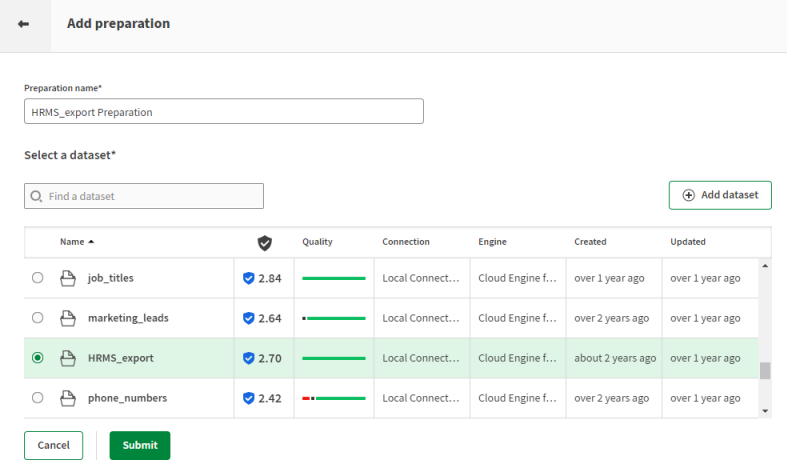Nettoyage des données provenant d'un système de gestion des ressources humaines
Le jeu de données HRMS Export correspond à un fichier Excel ayant été exporté d'un système de gestion des ressources humaines des États-Unis.
Il contient la liste complète des employé·es depuis la création de l'entreprise, ainsi que leur nom, titre, date d'embauche, date de départ si disponible et les informations bancaires relatives à leur salaire. Dans ce jeu de données, les dates sont exprimées au format des États-Unis. Vous souhaitez les transformer au format de date français, pour pouvoir les utiliser dans des logiciels français. Vous souhaitez également extraire les numéros de comptes bancaires à partir du numéro IBAN, pour les compte français.
Téléchargez le fichier HRMS_export.xlsx.
Ajout d'une préparation pour le jeu de données HRMS export
Ajoutez une préparation afin de commencer à préparer et nettoyer vos données.
Vous pouvez créer une préparation à partir d'un jeu de données disponible dans Talend Cloud Data Preparation ou dans l'un de vos fichiers locaux. Lorsque vous ajoutez une préparation via le bouton correspondant, elle sera créée dans le dossier dans lequel vous travaillez actuellement. De plus, votre préparation sera automatiquement sauvegardée dans la liste des préparations et toutes les modifications effectuées sur cette préparation seront également automatiquement sauvegardées.
Before you begin
Procedure
Results
Votre jeu de données s'ouvre, avec une recette vide. Toutes vos modifications sont automatiquement sauvegardées.
Convertir des dates au format français
Comme les formats de date utilisés à travers le monde ne sont pas les mêmes, il est possible que vous deviez modifier le format utilisé dans les colonnes contenant des dates.
Vous allez modifier le format de date utilisé dans ce jeu de données, pour le passer du format américain ou format français.
Procedure
Results
Le format de date est modifié dans la colonne sélectionnée.
Extraction du numéro de compte en banque
Vous pouvez, si vous le souhaitez, extraire une partie d'un texte contenu dans une cellule et réutiliser cette partie ailleurs.
La préparation HRMS Export contient des numéros IBAN français (French International Bank Account Numbers). Un IBAN est un code composé de 33 caractères, incluant des espaces. Il se compose d'un code pays, d'une clé de contrôle à deux chiffres, d'un identifiant de banque à cinq chiffres, d'un identifiant de branche à cinq chiffres, d'un numéro de compte à onze chiffres et d'une clé de contrôle finale à deux chiffres.
Vous allez extraire la partie du numéro de compte de ces IBAN dans une nouvelle colonne.
Before you begin
Il est recommandé de supprimer les espaces blancs inutiles et de vous assurer que les cellules ont la même longueur que précédemment.
Procedure
Results
Le texte correspondant à la sélection effectuée est extrait vers une nouvelle colonne. Si vous le souhaitez, vous pouvez renommer cette colonne.
Exporter les données HRMS préparées
Une fois la préparation achevée, vous pouvez décider d'exporter les données nettoyées.
La préparation sur hrms_export.xlsx visant à modifier le format de date et à extraire les numéros de compte à partir de l'IBAN est à présent terminée. Vous pouvez l'exporter.
Procedure
- Cliquez sur le bouton Export (Exporter).
-
Choisissez le format de fichier à utiliser pour exporter vos données.
- Si vous choisissez Local CSV file, choisissez le séparateur, ainsi que les caractères d'échappement et d'entourage du texte à utiliser et saisissez un nom pour le fichier à exporter.
- Si vous choisissez Local XLSX file (Fichier XLSX local), choisissez un nom pour le fichier à exporter.
- Si vous choisissez Amazon S3, saisissez vos identifiants et autres informations afin de stocker votre fichier sur Amazon S3.
Results
Les données nettoyées à l'aide de votre préparation sont exportées dans un fichier local.